¿Cómo cambiar el perfil de Disney Plus en una SmartTV? - Tutorial

Una de las mejores plataformas de Streaming es Disney+, puesto que está disponible para cualquier dispositivo móvil con conexión a internet, inclusive el Xbox, PlayStation, SmartTv y Decodificador Movistar, se conectan sin ningún inconveniente; solo debes tener tu cuenta activa.
Al ser una biblioteca contenedora de películas y programas de TV puedes descargar y visualizarlas en cualquier momento, en una resolución 4K compatible con cualquier dispositivo vinculado a la cuenta de Disney Plus; pero, además de ello, puedes crear perfiles de usuario para poder personalizar y compartir con familiares, amigos o pareja y que ninguno afecte la experiencia y listas de reproducción de los otros usuarios.
¿Cómo cambiar la foto de perfil de tu cuenta de Disney Plus?
Por defecto, Disney Plus trae una foto de perfil para cada perfil disponible en un usuario y que pueda ser más fácil su identificación al entrar a la cuenta, pero, dicha foto solo es posible cambiarla por las predeterminadas en el sistema de Disney+, por ende, solo puede elegir entre Baby Yoda, Elsa, Doris, Mickey Mouse y los diferentes personajes de Marvel y Disney.
Ahora bien, para cambiar el avatar de un usuario es diferente para las diferentes plataformas donde se puede estar visualizando el contenido; tal que, para la interfaz de un SmartTV deberás de entrar en la app desde el televisor y seleccionar el icono de perfil en la parte inferior de la pantalla, una vez allí debes pulsar "Administrar perfiles".
A continuación, pulsa sobre el perfil al que quieres cambiar la imagen y una vez dentro selecciona "icono del perfil" en la lista de opciones, y allí selecciona la imagen que quieras configurar como el nuevo avatar para tu perfil. Por otra parte, para la interfaz de la aplicación móvil en dispositivos Android o iOS debes comenzar por ingresar a la app en tu móvil.
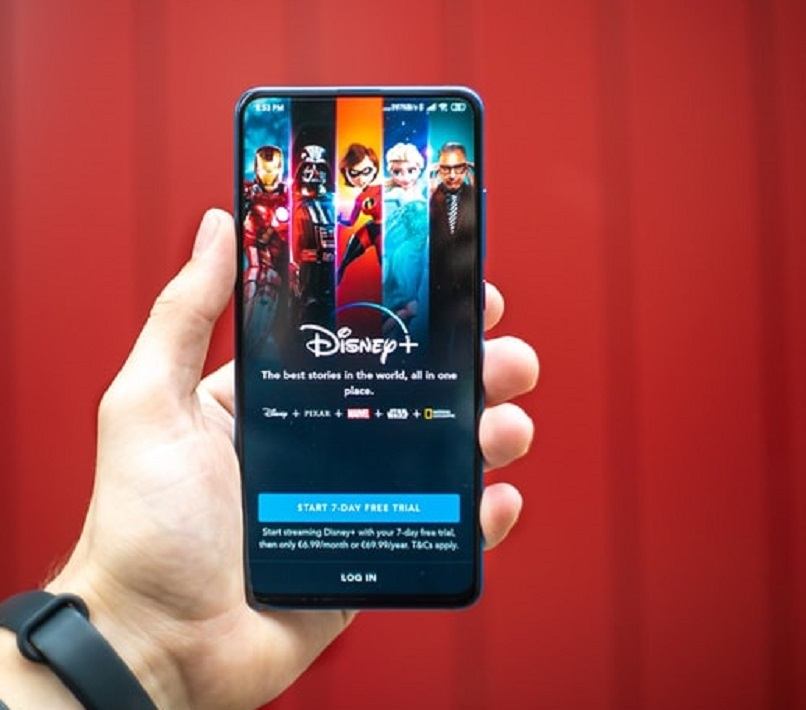
Una vez allí, dirígete a la parte inferior de la pantalla y podrás ver el icono de tu perfil actual, luego selecciona "Editar perfiles" y selecciona el perfil que deseas cambiar la imagen, luego pulsa sobre la imagen y selecciona la que más te guste del carrete de opciones disponibles y finaliza con el botón "guardar" en la esquina superior derecha.
Por último, para cambiar la imagen de perfil en Disney Plus desde el navegador web de tu PC comienza con abrir la dirección web y acceder con tu usuario y contraseña, luego, pulsa sobre el icono de tu perfil actual en la esquina superior derecha; allí se mostrara los diferentes perfiles, selecciona el que quieras cambiar la imagen y selecciona la foto de tu avatar para reemplazarla por la que más te guste.
¿Cómo cambiar de perfil principal en Disney Plus?
Cambiar de perfil es Disney+ es una opción muy sencilla de realizar, solo debes de ingresar a la interfaz de la aplicación o página web desde tu dispositivo compatible y activo con tu cuenta, luego busca en la esquina inferior o la superior un banner o menú con el avatar del perfil actual, una vez allí podrás seleccionar los diferentes perfiles creados para cambiar.
¿Cuántos perfiles diferentes te deja crear Disney Plus?
En esta plataforma de Streaming puedes crear hasta siete perfiles en una misma cuenta, pero cada uno de ellos tendrá su propia lista de reproducción, lista de favoritos, historial, descargas y recomendaciones; para que así, no se pierda la información de cada usuario compartido. Ya depende de ti con quien quieras compartir y como personalizar los perfiles para su identificación.

Por otra parte, Disney+ permite la creación de un perfil infantil para que la misma plataforma se encargue de limitar el acceso a contenido violento o de adultos, para que el perfil generado para los más pequeños de la casa sea un sitio seguro para ellos y el contenido sea educativo y de entretenimiento sano con películas y animaciones para niños.
¿Cómo agregar una nueva cuenta a Disney Plus sin perder los datos de la otra?
Crear los perfiles de usuario es algo necesario cuando se quiere compartir la cuenta con más personas, pues así, puedes tener tu propia lista de "seguir viendo" y para los niños puedes bloquearle el contenido para adultos en un perfil para que así solo vean contenido seguro.
Ahora bien, para crear perfiles solo debes de acceder a la web o aplicación de Disney+, iniciar sesión con tu usuario y contraseña, dirígete a la esquina superior derecha en el portal web y elige la opción "añadir perfil", una vez allí elige primero el avatar para el perfil, luego colócale un nombre al perfil, el tipo de perfil (infantil o no) y pulsa sobre el botón de guardar para que se cree el perfil.
¿Cuál es la forma correcta de cerrar tu cuenta de Disney Plus?
La manera correcta de cerrar tu cuenta de forma definitiva en Disney Plus es cancelando la suscripción, para ello inicia sesión en tu cuenta de Disney+ en cualquier dispositivo, luego dirígete a Perfil>Cuenta>Suscripción>Cancelar la Suscripción y con ello darás de baja a tu cuenta.
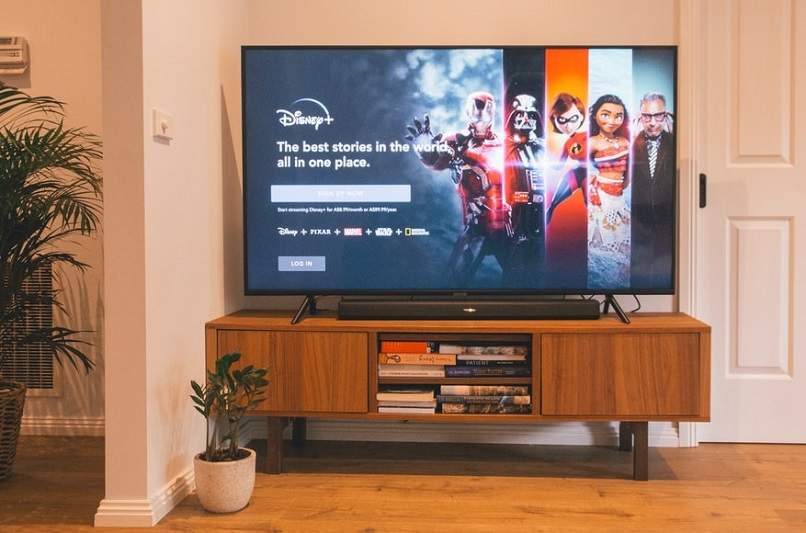
¿Qué opina Disney de compartir los perfiles de su plataforma?
Esta plataforma permite la creación de hasta siete usuarios con el límite mínimo de al menos un perfil de usuario, por lo que, cada persona que tenga acceso a la cuenta podrá gestionar su perfil correspondiente y sus datos e historial no afectara los demás perfiles. Pero, solo será posible cuatro emisiones en streaming simultáneas por cuenta, lo que quiere decir que solo se podrá ver contenido en cuatro pantallas diferentes al mismo tiempo.
Estas cuatro pantallas quedarán distribuidas para los diferentes perfiles, tal que, un solo perfil puede gastar dos pantallas, una o las cuatro y no dejar espacio para los demás; pero puedes optar por descargar el contenido y verlo sin conexión, aunque, solo podrás descargar contenido en un máximo de 10 dispositivos sin importar el perfil.